Timecode Synchronizer コンポーネント
現在のシーンのゲームオブジェクトでこのコンポーネントを使用すると、Unity エディターに接続された Live Capture 対応デバイス間でのタイムコードの同期を有効にできます。
機能的な Timecode Synchronizer を取得するには、使用する必要があるタイムコードのソース (LTC Timecode Source、NTP Timecode Source、または System Clock Timecode Source) に応じて、このコンポーネントを別のコンポーネントと使用する必要があります。
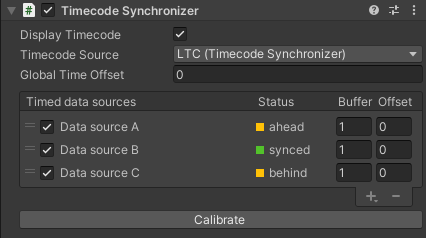
一般プロパティ
| プロパティ | 機能 |
|---|---|
| Display Timecode | ゲームビューに現在のタイムコードを表示します。 ノート: このタイムコード表示はゲームビューに組み込まれます。ゲームビューをエクスポートする際は、まずこのオプションの無効化が必要な場合があります。 |
| Timecode Source | 接続されたすべてのデータソースを同期するために参照として使用するタイムコードソース。 選択リストには、現在のシーンのゲームオブジェクトにあるすべてのタイムコードソースコンポーネントが含まれます。かっこ内の語句は、そのコンポーネントを保持するゲームオブジェクトの名前を示します。 |
| Delay | ソースのタイムコードに適用される遅延 (フレーム単位)。遅延が大きいデータソースの補正として、正の値を使用します。 |
Timed data sources
| プロパティ | 機能 |
|---|---|
| Device Name | 接続されたデータソースの名前。 |
| Status | データソースの現在のタイムコード同期ステータス。 • synced (緑): ソースデータが同期されている • ahead (黄色): ソースデータがグローバル時刻よりも早い • behind (黄色): ソースデータがグローバル時刻よりも遅れている • no data (グレー): ソースデータがない • no source (赤): ソースデータが利用不可 |
| Buffer | サンプルのバッファサイズ (フレーム単位)。パフォーマンスを犠牲にして、遅延が大きいソースと同期する場合には、値を大きくすることが効果的です。 値を調整し、他のデータソースのバッファとの重複を最小限に抑えます。 |
| Offset | サンプルのタイムコードに適用される時刻のオフセット (フレーム単位)。 |
List management
| コントロール | 機能 |
|---|---|
| ハンドル | 左側のハンドルを使用して、手動でリストの順番を並べ替えることができます。 |
| チェックボックス | 対応するリストのデータソースの同期を有効または無効にします。 |
| + (プラス記号) | Unity エディターに現在接続されている Live Capture 対応デバイス間での同期を行うために、データソースを追加します。 |
| - (マイナス記号) | 選択されたデータソースをリストから削除します。 |
Calibrate
Calibrate ボタンを使用すると、すべてのデータソースが同期されるように、Delay と Timed data sources のすべての Buffer 値が自動調整されます。